Създаване на специални стъкла за приложение в Ubuntu и лаптоп лампа
Все пак реших да пиша за определяне на специален Windows, тъй като ние вече са създали няколко пъти и всеки път, когато забравя как да се адаптира. Може ли да се счита, че тази бележка за мен.
Да, аз правя жаба удуши да купят нов рутер, който поддържа Wi-Fi. )
Персонализиране на Windows
Уверете се, че Wi-Fi устройство поддържа специална. Това може да стане в инициативата "Мениджър на устройството" (Win + Pause / Break -> Oborudyvaenie -> Диспечер на устройствата) за намиране на вашето устройство и да видим неговите качества, за елемента специална гледам. Ако не е, прочетете ръководството на вашия компютър / Wi-Fi карта и т.н.
Сега, отидете на "Network Connections" (вж. Снимката по-горе) и щракнете с десния бутон на мишката върху "Local Area Connection", след това "имоти" и отворете раздела "Разширени", а след това поставете отметка в "Позволете на други потребители на мрежата да се свързват през Интернет на този компютър "(вж. снимката по-долу).


Сега изберете раздела "Wireless Networks", върху "Добави", а след това като на снимката, въведете произволно име SSID, изберете "Authentication" - "съвместно", като "криптиране на данните" - най-WEP и въведете вашия мрежов ключ.
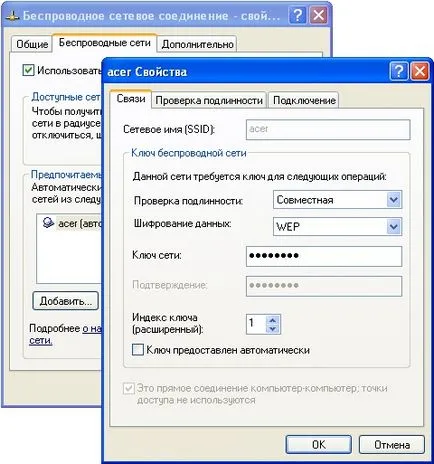
Сега всичко е готово, стартирайте "Wireless Network Connection" и да започне настройки Ubuntu / зарядно устройство.
Създаване на Ubuntu
Ще отидем на "Network Connections", кликнете върху "Добавяне" и да попълнят полето, SSID доказва, че ние имаме по-рано, Mode - "Временна" и преминете към следващия раздел.
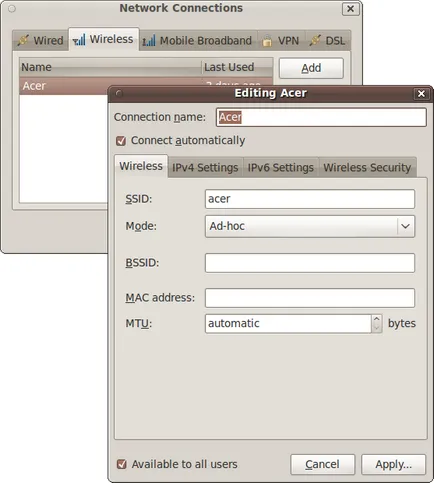
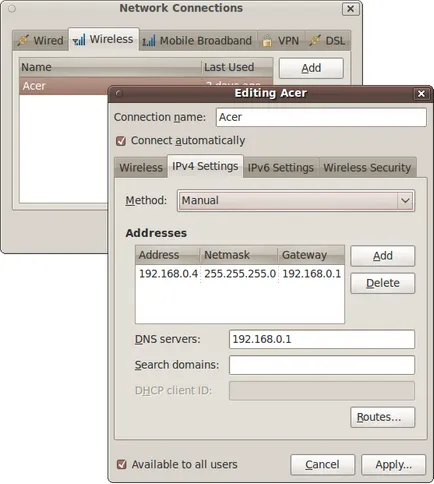
Сега влиза в раздела "Wireless Security" и посочете вида на криптиране и самия ключ.
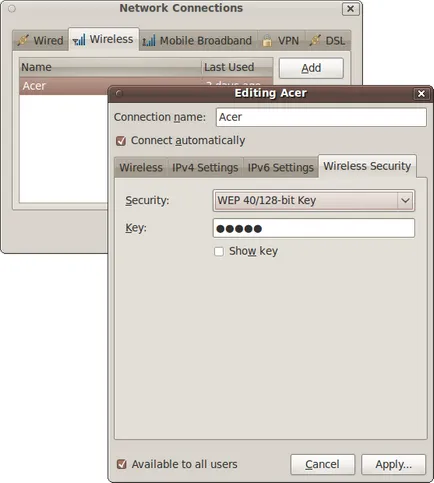
Създаване Ipod Touch
Всичко това е много по-лесно, отидете в настройките на зарядно устройство, след това Wi-Fi:
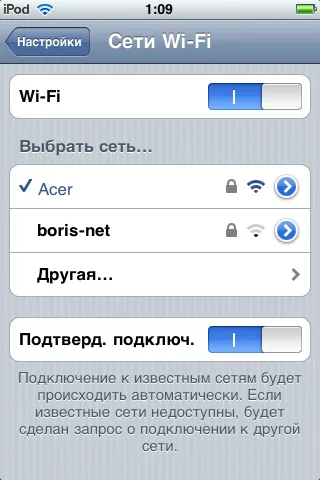
Ако не разполагате с изградена мрежа, след това кликнете на "други". И въведете данните. Като име, въведете на SSID и като "Сигурност" - WEP и въведете паролата в нашата мрежа.
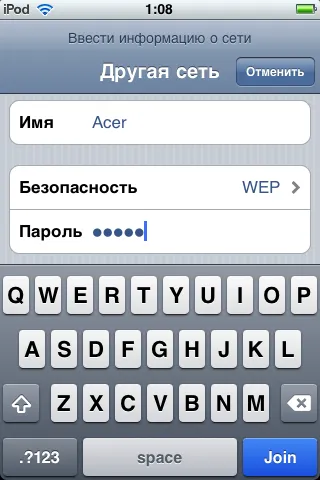
Сега кликнете върху мрежата, която сме създали и отидете в раздела "статична.". Въвеждане на данни, както е на снимката по-, а именно:
